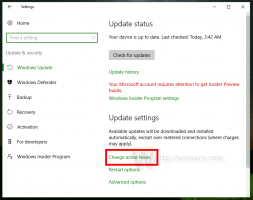Kaip išjungti peršokamuosius sąrašus sistemoje „Windows 10“.
Kaip jau tikriausiai žinote, „Windows 10“ seka ir saugo informaciją apie tai, kokius dokumentus ir kokius aplankus bei failus neseniai atidarėte. Šią informaciją naudoja OS, kad suteiktų greitą prieigą prie dokumentų per trumpuosius sąrašus, kai jų vėl prireiks. Jei jums reikia pašalinti šią informaciją dėl privatumo problemų ar dėl kokių nors kitų priežasčių, pastebėsite, kad „Windows 10“ ši operacija gali būti šiek tiek paini. Štai kaip galite išjungti peršokimų sąrašus sistemoje „Windows 10“.
„Windows 10“ meniu Pradėti ir užduočių juostoje prisegtų programų, palaikančių šią funkciją, sąrašai rodomi. Štai kaip tai atrodo:

„Windows 10“ užduočių juosta ir meniu Pradėti buvo perdaryti, todėl norint išjungti peršokimų sąrašus, reikia naudoti specialų „Nustatymų“ programos puslapį.
Norėdami išjungti peršokimo sąrašus sistemoje „Windows 10“.,
jums reikia atlikti šiuos veiksmus:
-
Atidarykite nustatymus programėlė.

- Atidarykite personalizavimą.

- Eikite į elementą pavadinimu Pradėti kairėje:

- Išjungti parinktį Rodyti neseniai atidarytus elementus pradžios sąrašuose arba užduočių juostoje

Arba galite pritaikyti registro patobulinimą.
- Atviras Registro redaktorius.
- Eikite į šį registro raktą:
HKEY_CURRENT_USER\Software\Microsoft\Windows\CurrentVersion\Explorer\Advanced
Patarimas: Kaip vienu paspaudimu pereiti prie norimo registro rakto.
- Dešinėje srityje sukurkite arba pakeiskite 32 bitų DWORD reikšmę Start_TrackDocs. Nustatykite jo vertės duomenis į 0, kad išjungtumėte perjungimo sąrašų funkciją. Pastaba: norėdami atkurti numatytuosius nustatymus, nustatykite jį į 1.

Galite sutaupyti laiko ir atsisiųsti paruoštus naudoti registro failus. Anuliavimo koregavimas įtrauktas.
Atsisiųsti registro failus
Galite sutaupyti savo laiko ir naudoti Winaero Tweaker. Jis pateikiamas su šia funkcija:

Ją galite parsisiųsti čia: Atsisiųskite Winaero Tweaker.
Viskas.